WAŻNE! Łączenie się ze sklepem po API nie jest wspierane przez obsługę techniczną Shoper. Wszelkie informacje w tym temacie znajdują się na stronie: App Store – create your own apps.
Dodawanie nowej grupy z administratorami sklepu
Włączenie możliwości połączenia poprzez API definiuje się na wysokości tworzenia/edycji grupy administratorów:
Utworzenie dostępu po API w Panelu administracyjnym sklepu Shoper
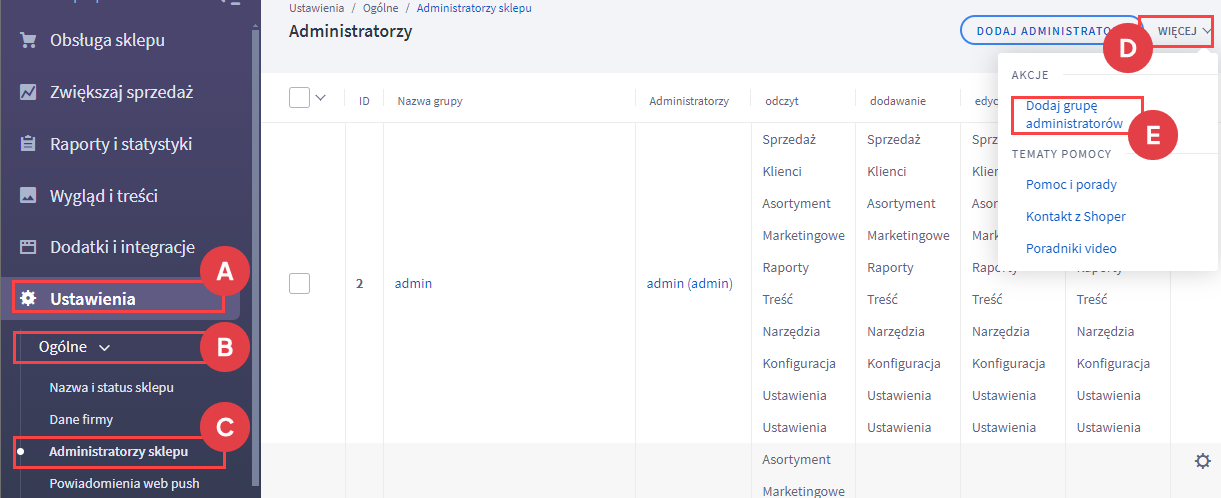
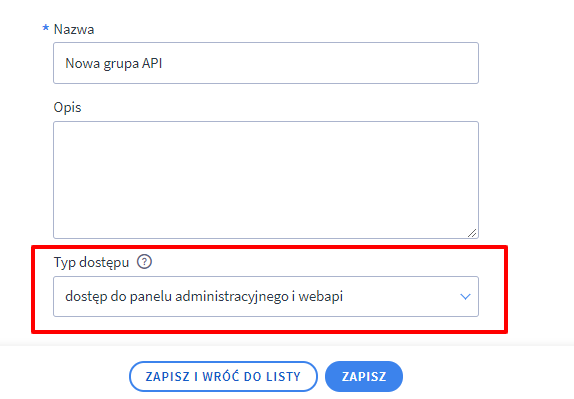
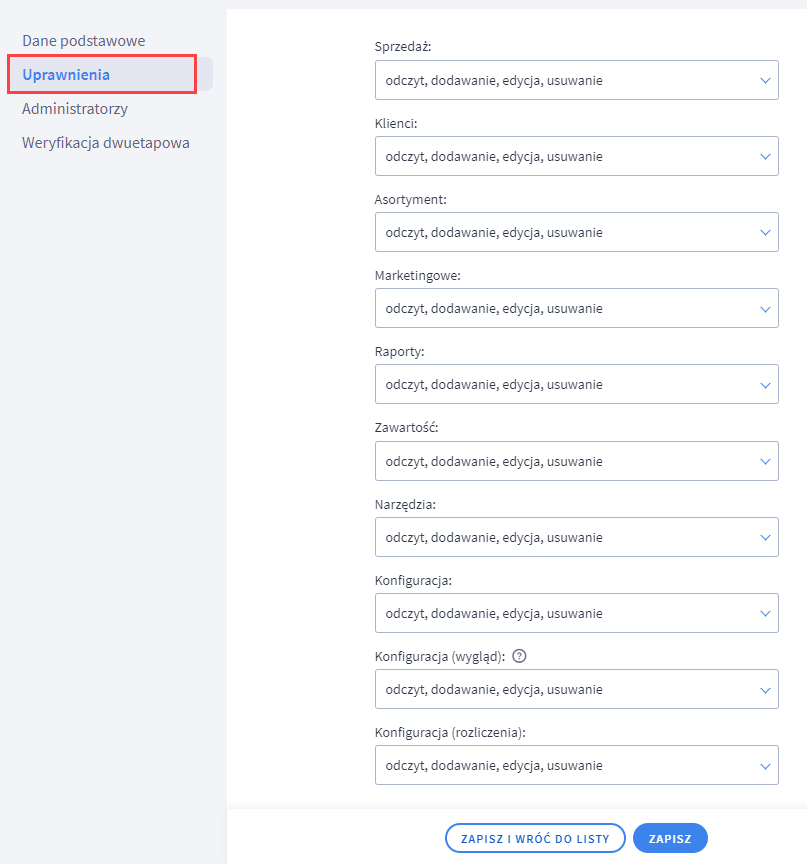
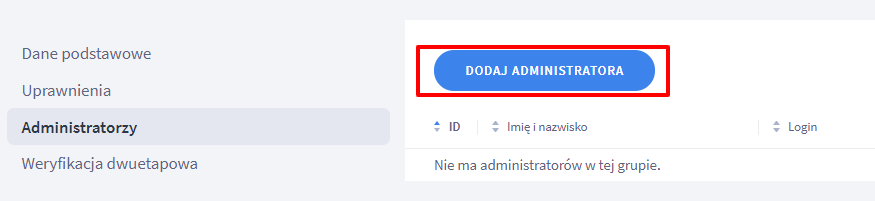
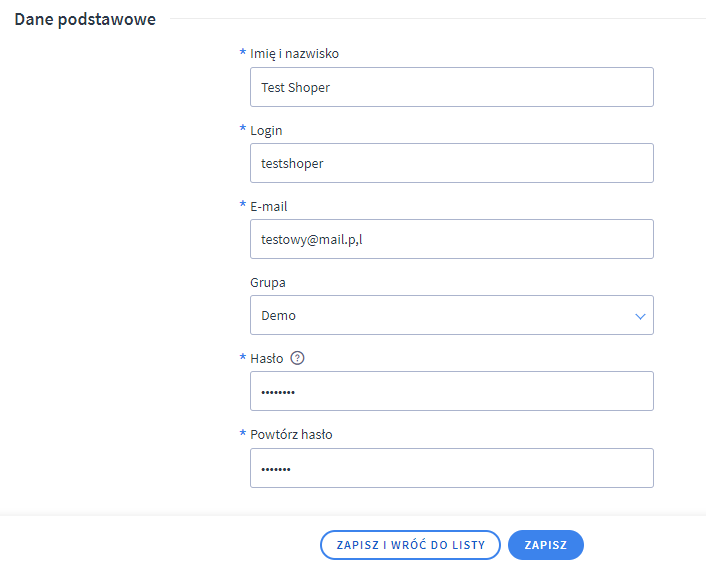
Wprowadzone: login i hasło posłużą jako dostępy WEBAPI dla zewnętrznych integracji.
Zmiana hasła dostępu przy wybranym koncie administratora
Sprawdź w instrukcji, jak zmienić aktualne hasło do Panelu administracyjnego sklepu Shoper dla wybranego konta typu administrator:
Chcesz, aby Twój sklep internetowy osiągnął wysokie pozycje w wyszukiwarkach? Wykorzystaj moc Shoper SEO i już dziś umów się na bezpłatną konsultację dotyczącą pozycjonowania strony.
Warto zapamiętać!
- Jak dodać grupę administratorów w Panelu administracyjnym sklepu?
- Jak włączyć połączenie ze sklepem Shoper poprzez API?